话说很多时候需要用到 Google工具栏,站长们也是常用他查看PR或者翻译外网!可是火狐的版本越来越高,Chrome越来越完善,很多火狐迷们都无法使用这一个服务了!上 次我的Blog未挂的时候我就已经发布过一个方法了,目前失效了!现在虽然升级到第12个版本了,但是我还是照常在火狐上使用Google工具栏的服务!
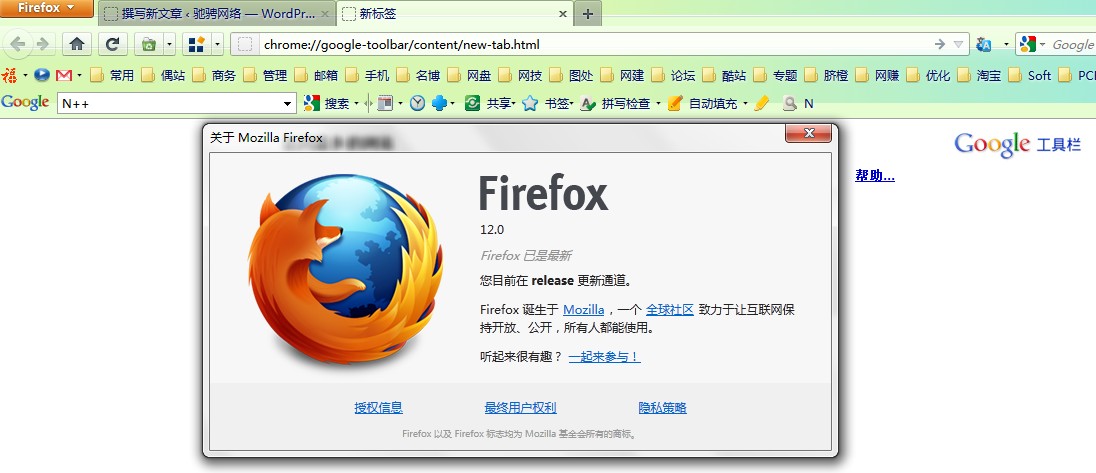
Google工具栏在火狐12.0照常使用
第一步:
首先安装一个3.6版本,我自己尝试的是3.6.18版本,我尝试的最终版3.6.28没用,请大家忽视这个版本!
3.6.18版本下载:Firefox3.6.18
第二步:
利用IE或者其他(也可以是火狐3.6),下载一个Google工具栏,建议在新浪下载,懒虫们将就在我这里也可以下!
工具栏下载:Google工具栏
第三步:
打开附加组件 点击扩展 把下载的 Google工具栏 拖入扩展中安装,安装好后重启一下火狐!
第四步:
打开你的火狐插件安装目录,比如(本机是Win7系统)
C: 计算机管理员的用户名AppDataRoamingMozillaFirefoxProfiles lot9ytgx.defaultextensions{3112ca9c-de6d-4884-a869-9855de68056c} 注:(每个计算机lot9ytgx.defaultextensions不一样,但是一定有default字样)
搜索install.rdf(可能有4、5个,自己找到Google那个)并以记事本方式编辑install.rdf文件,把
更改成
或者大于4.0即可,版本数字修改的越高,以后就省的再次修改!我直接改成99.0了!
第五步:
全部弄好之后,下载火狐的最新版本升级覆盖就行了,如果出现了禁止使用,请关闭火狐再使用编辑器(非文本)如:N++等修改保存格式,改为UTF-8或者Ansi之间切换一次即可,重新打开就会出现久违的工具栏了呢!
下载N++可以到官网:http://notepad-plus-plus.org/(台湾出的)
目前没有图片提供图程参考,等我慢慢补齐吧!全部完毕,谢谢大家鉴赏!
转载请注明来自:http://www.ciceng.com/112.html






